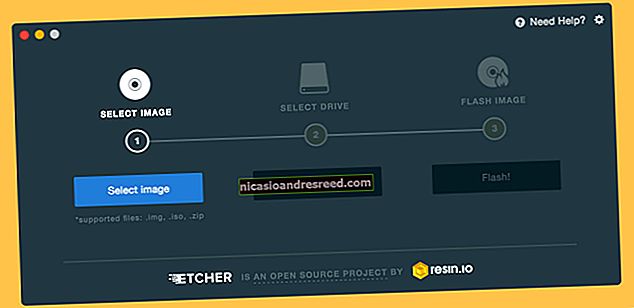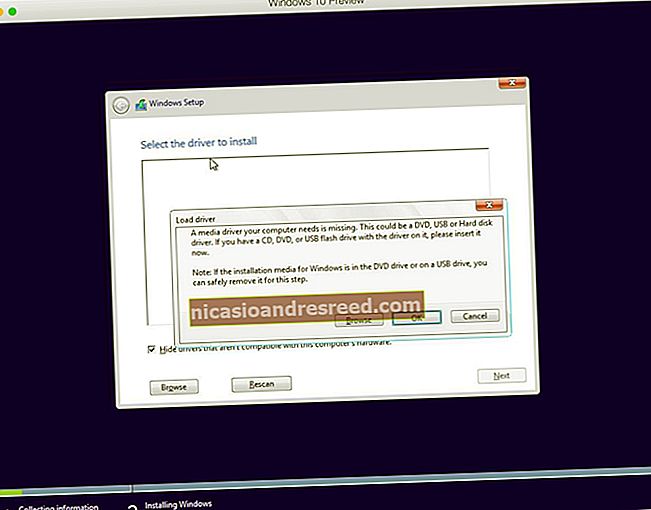کسی بھی ویڈیو فائل کو چلنے والی ڈی وی ڈی میں کیسے جلایا جائے

زیادہ تر فلمیں دیکھنے کا سب سے آسان طریقہ اسٹریمنگ ہوسکتا ہے ، لیکن آپ کی فلموں یا گھریلو ویڈیوز کی جسمانی کاپی گرنے سے کوئی تکلیف نہیں ہوتی۔ اگر آپ اپنے مووی کلیکشن کی بیک اپ کاپی بنانا چاہتے ہیں ، یا صرف اپنے ہی ویڈیو کی ایک چلنے والی ڈی وی ڈی جلا دینا چاہتے ہیں تو ، یہ بہت آسان ہے. اور مفت۔ یہاں یہ ہے کہ ونڈوز اور میکوس پر چلنے کے قابل ڈسک پر ویڈیوز کو کیسے جلایا جائے۔
جو آپ کی ضرورت ہوگی
اپنی ویڈیوز کو ڈی وی ڈی میں جلانے کے ل you ، آپ کو شروع کرنے کے لئے کچھ چیزوں کی ضرورت ہوگی:
- ڈی وی ڈی برنر ڈرائیو: زیادہ تر کمپیوٹر جو اب کسی بھی قسم کی آپٹیکل ڈرائیو کے ساتھ آتے ہیں وہ شاید ڈی وی ڈی کو جلاسکتے ہیں ، لیکن اگر آپ کے پاس پہلے سے ہی نہیں ہے تو آپ کو ڈی وی ڈی برنر خریدنے کی ضرورت ہوگی۔ اندرونی ڈی وی ڈی برنر ڈرائیوز کی لاگت cost 20 سے کم ہوسکتی ہے ، اور بیرونی برنر عام طور پر صرف $ 5-10 زیادہ ہوتے ہیں۔
- ایک خالی ڈی وی ڈی: خالی ڈی وی ڈی بہت سستی ہیں ، اور تکلیوں میں فی ڈسک سستی بھی ہیں۔ آپ کو دو طرح کی خالی ڈسکس نظر آئیں گی: DVD + R اور DVD-R۔ یہ دونوں شکلیں تقریبا ایک جیسی ہیں اور آج فروخت ہونے والی تقریبا almost ہر ڈرائیو دونوں کی حمایت کرتی ہے ، لہذا اس سے شاید اس سے کوئی فرق نہیں پڑتا ہے کہ آپ کو کونسا ملے گا۔ تاہم ، اگر آپ کے پاس ڈی وی ڈی برنر ہے تو ، یہ دیکھنے کے ل check چیک کریں کہ آیا یہ DVD + R یا DVD-R کی حمایت کرتا ہے۔ اگر یہ صرف ایک کی حمایت کرتا ہے ، لیکن دوسرے کو نہیں ، تو ایسی DVDیں خریدیں جو آپ کی ڈرائیو کے مطابق ہوں۔ مزید برآں ، اگر آپ کی فلمیں واقعی بڑی ہیں تو آپ اسے ڈبل پرت ڈسکس کے نام سے جانا جاتا ہے خرید سکتے ہیں۔ سنگل لیئر ڈسکس 4.7GB اسٹور کرسکتی ہے ، اور ڈوئل لیئر ڈسکس 8.5GB اسٹور کرسکتی ہے۔ اگر آپ سنگل پرت سے دور ہوسکتے ہیں تو ، ہم اس کی سفارش کرتے ہیں کیونکہ ڈوئل لیئر ڈسکس کبھی کبھار جلانے کے عمل کے دوران مشکلات پیدا کرسکتی ہے ، لیکن دونوں کو کام کرنا چاہئے۔ ایک بار پھر ، یقینی بنائیں کہ آپ کی DVD ڈرائیو ان ڈسکس کو خریدنے سے پہلے دوہری پرت جلانے کی تائید کرتی ہے۔
- جلانے کے لئے ایک ویڈیو: چاہے یہ آپ کی اپنی گھریلو فلمیں ہوں ، یا ایسی فلم جس کو آپ نے اپنے اپنے مجموعے سے پھاڑ ڈالا ہو ، آپ کو اپنی ڈسک کو جلانے کیلئے ایک ویڈیو فائل (یا ایک سے زیادہ ویڈیوز) کی ضرورت ہوگی۔ آپ نے ڈسک پر لگائے ہوئے تمام ویڈیوز کا کل سائز 4.7GB (سنگل پرت ڈسکس کے ل)) یا 8.5GB (ڈوئل لیئر ڈسکس کے ل)) سے زیادہ نہیں ہونا چاہئے۔
- ڈی وی ڈی فلک اور ایم جی برن (ونڈوز): ونڈوز پر اپنی ڈسکس جلانے کے ل You آپ کو دو ٹولز کی ضرورت ہوگی ، لیکن خوش قسمتی سے وہ دونوں آزاد ہیں۔ ڈی وی ڈی فلک آپ کے ویڈیوز کو مناسب شکل میں تبدیل کرتی ہے اور چل پزیر مینوز کی تخلیق کرتی ہے ، پھر تبدیل شدہ ویڈیو کو ڈس پر جلا دینے کے لئے اسے ایم جی برن میں منتقل کردیتا ہے۔ شروع کرنے سے پہلے آگے بڑھیں اور انہیں ابھی ڈاؤن لوڈ کریں۔ (اپ ڈیٹ: اپنی سرکاری ویب سائٹ پر ایم جی برن انسٹالر میں ایسا لگتا ہے کہ اب ناپسندیدہ سافٹ ویئر بھی شامل ہے۔ ہم اس کی بجائے میجرجیکس سے ایم جی برن ڈاؤن لوڈ کرنے کی تجویز کرتے ہیں۔ اس ورژن میں ردی شامل نہیں ہے۔)
- برن (میکوس):میکن کے لئے برن ایک اور مفت ایپ ہے جس کی مدد سے آپ اپنی ڈی وی ڈی کو جلاسکتے ہیں۔ یہ آپ کے ویڈیوز کو مناسب شکل میں تبدیل کرسکتا ہے ، ایک سادہ مینو تشکیل دے سکتا ہے ، اور اسے ایک ہی پیکیج میں ڈسک پر جلا سکتا ہے۔ ابھی اس ایپ کو ڈاؤن لوڈ کریں اور پھر اس کے استعمال کے طریقوں کے بارے میں ہدایات کے لئے میک سیکشن پر نیچے سکرول کریں۔
ایک بار جب آپ کو اپنی ضرورت کی ہر چیز مل جاتی ہے ، جلانا شروع کرنے کے لئے اپنے پلیٹ فارم کے حصے میں جائیں۔
ونڈوز: ڈی وی ڈی فلک کے ساتھ ڈی وی ڈی میں ویڈیو فائلوں کو جلا دیں
ونڈوز پر ہمیں جو آسان ترین آپشن ملا ہے وہ ایک مفت ایپ ہے جسے ڈی وی ڈی فلک کہتے ہیں۔ یہ ایپ ٹن عام ویڈیو فائلوں کو چلنے کے قابل ویڈیو فارمیٹ میں تبدیل کر سکتی ہے ، اور ایک بنیادی مینو شامل کرسکتی ہے۔ یہاں تک کہ آپ ایک ہی ڈسک میں متعدد پٹریوں کو شامل کرسکتے ہیں اور اپنے ڈی وی ڈی ریموٹ کے ساتھ آپ کون سا کھیلنا چاہتے ہیں اس کا انتخاب کرسکتے ہیں۔ اس کے بعد اس تبدیل شدہ ویڈیو کو ڈسک میں جلانے کے لئے اسے ایم جی برن میں منتقل کیا جائے گا۔ جب تک آپ کے پاس دونوں ایپس انسٹال ہیں ، آپ ڈی وی ڈی فلک میں شروع کرسکتے ہیں اور جب ضرورت ہو تو امگ برن خود بخود لانچ ہوجائے گا۔
گھورنے کے ل DVD ، ڈی وی ڈی فلک کھولیں اور "عنوان شامل کریں" پر کلک کریں۔

وہ ویڈیو فائل منتخب کریں جس کو آپ ڈسک پر جلا دینا چاہتے ہیں۔ ڈی وی ڈی فلک ویڈیو اور آڈیو فارمیٹس اور کنٹینر کی ایک بڑی تعداد کی حمایت کرتا ہے۔ اگر آپ یہ یقینی بنانا چاہتے ہیں کہ آپ کی فائل مطابقت رکھتی ہے تو آپ پوری فہرست یہاں دیکھ سکتے ہیں۔

اس سے پہلے کہ ڈی وی ڈی فلک آپ کے ویڈیو کو ڈسک میں جلاسکتی ہے ، اسے اسے VIDEO_TS اور AUDIO_TS فولڈر ڈھانچے میں تبدیل کرنا ہوگا جو DVDs استعمال کرتی ہے۔ تبدیل شدہ فائلوں کو ذخیرہ کرنے کے ل You آپ کو اپنی ہارڈ ڈرائیو پر آپ کی 8.5 جیبی جگہ (جس میں آپ کی ویڈیو فائل اور جس ڈسک کو جل رہا ہے اس پر منحصر ہے) کی ضرورت ہوگی۔ ونڈو کے نیچے دائیں کونے میں ، تبدیل شدہ ویڈیو فائلوں کو (عارضی طور پر) اسٹور کرنے کے لئے کسی جگہ کا انتخاب کرنے کے لئے براؤز پر کلک کریں۔

اگلا ، جوڑے کی اہم ویڈیو ترتیبات کو موافقت دینے کے لئے "پروجیکٹ کی ترتیبات" پر کلک کریں۔

جنرل ٹیب پر ، اپنی ڈسک کو ایک عنوان دیں۔ اگلا ، "ٹارگٹ سائز" کے آگے ڈراپ ڈاؤن پر کلک کریں اور جس ڈسک کو آپ جلانے جارہے ہیں اس کا انتخاب کریں۔

ویڈیو ٹیب پر ، یقینی بنائیں کہ "ٹارگٹ فارمیٹ" این ٹی ایس سی (شمالی امریکہ میں تقسیم شدہ ڈی وی ڈی پلیئرز پر پلے بیک کے لئے) یا پال (یورپ اور ایشیاء میں ڈی وی ڈی پلیئروں کے لئے) پر سیٹ ہے۔ اگر آپ اپنے ویڈیو کو موافقت کرنا چاہتے ہیں تو آپ یہاں انکوڈنگ یا بٹریٹ اختیارات کو بھی ایڈجسٹ کرسکتے ہیں ، لیکن زیادہ تر صارفین کے ل this یہ ضروری نہیں ہوگا۔

آخر میں ، برننگ ٹیب پر ، "برن پروجیکٹ کو ڈسک پر نشان لگا دیا گیا باکس" پر نشان لگائیں۔ آپ اپنی ڈسک کو ایک لیبل دے سکتے ہیں ، جو اگر آپ ڈی وی ڈی کمپیوٹر میں داخل کرتے ہیں تو ظاہر ہوگا۔ آپ اس رفتار کا انتخاب بھی کرسکتے ہیں جس پر آپ اپنی ڈی وی ڈی کو جلانا چاہتے ہیں۔ اگر آپ ایک تیز رفتار استعمال کرسکتے ہیں اگر آپ کی ڈرائیو اس کے قابل ہے ، تو ، 4-6x کی رفتار کی سفارش کی جاتی ہے ، کیونکہ اس سے یہ موقع کم ہوجاتا ہے کہ آپ کو ایک شدید خرابی درپیش ہے اور اسے دوبارہ شروع کرنا ہوگا۔ اگر آپ زیادہ محتاط رہنا چاہتے ہیں تو ، "جلانے کے بعد ڈسک کی تصدیق کریں" کو چیک کریں۔ یہ چیک کرنے کا ایک سلسلہ چلائے گا تاکہ یہ یقینی بن سکے کہ آپ کی ڈسک جلنے کے بعد ٹھیک کام کرتی ہے۔
جب آپ کام کرچکے ہیں تو ، قبول پر کلک کریں۔

اس کے بعد ، آپ ڈی وی ڈی مینو کو موافقت کرسکتے ہیں جو ڈی وی ڈی فلک شامل کرے گا۔ اگرچہ یہ سختی سے ضروری نہیں ہے ، یہ اپنی مرضی کے مطابق بنانا اور خود کو ایک بنیادی مینو دینا جیسے اسٹور میں خریدی گئی ڈی وی ڈی کی طرح ایک اچھا اقدام ہے۔ ان کو تبدیل کرنے کے لئے ، مینو کی ترتیبات پر کلک کریں۔

اس اسکرین پر ، آپ کو منتخب کرنے کے لئے DVD مینوز کا ایک چھوٹا انتخاب نظر آئے گا۔ وہ دنیا کی من پسند چیزیں نہیں ہیں ، لیکن پہلے سے طے شدہ کوئی مینو نہیں ہوتا ہے ، جو آپ کی ڈسک پر ویڈیوز چلانے لگے گا۔ اگر آپ اس کے بجائے پلے دبانے کا آپشن رکھتے ہیں — یا اگر آپ ایک ہی ڈسک میں متعدد ویڈیو فائلوں کو جلا رہے ہیں اور کون سا انتخاب کرنا چاہتے ہیں تو a اپنی پسند کا مینو اسٹائل منتخب کریں اور قبول کو دبائیں۔

ایک بار جب آپ تیار ہوجائیں تو ، تبادلوں کا عمل شروع کرنے کے لئے ڈی وی ڈی بنائیں پر کلک کریں۔ ایک ونڈو ظاہر ہوگی جب آپ کو یہ بتاتے ہوئے نظر آئے گا کہ کنورژن مکمل ہونے کے بعد پروجیکٹ کو ایک ڈسک میں جلا دیا جائے گا۔ اوکے پر کلک کریں۔ اس عمل میں تھوڑا وقت لگے گا ، لہذا آپ وقفہ لے سکتے ہیں ، لیکن اپنے کمپیوٹر پر نگاہ رکھنا یقینی بنائیں ، کیونکہ جب آپ امی برن لانچ ہوں گے تو آپ کو ایک جوڑے کے خانوں کی تصدیق کرنا ہوگی۔

ڈی وی ڈی فلک آپ کے ویڈیو کو تبدیل کرنے اور مینوز شامل کرنے کے بعد ، امگ برن خود بخود کھل جائے۔ یہ آپ سے کچھ اختیارات کی تصدیق کرنے کے لئے کہے گا۔ پہلے ، امگ برن آپ سے اپنے ڈی وی ڈی لیبل کی تصدیق کرنے کے لئے کہے گا۔ اگر آپ 30 سیکنڈ میں اس باکس کا جواب نہیں دیتے ہیں تو ، امگ برن ڈیفالٹ لیبل استعمال کرے گا۔

اگلا ، ایم جی برن آپ کو اس ڈسک پر جلائے جانے کی ایک سمری اور تکنیکی تفصیلات کا ایک مجموعہ دکھائے گا۔ یہاں فیصلہ کرنے کے لئے کچھ بھی نہیں ہے ، لہذا یہ تھوڑا سا تکلیف دہ امگ برن اس کے لئے ٹائمر بھی استعمال نہیں کرتا ہے ، لیکن جیسا کہ ، آپ کو تصدیق کے ل still ابھی بھی ٹھیک ہے پر کلک کرنا ہوگا۔ اس چھوٹے باکس کی تصدیق کرنے کے ل you آپ اپنے کمپیوٹر کے آس پاس موجود ہو جب جلتا ہوا قدم شروع کرنے کے ل little اس کے پاپ اپ ہوجائیں گے۔

ایم جی برن کو آپ کے ویڈیو کو حتمی شکل دینے میں تھوڑا وقت لگے گا ، تب وہ ایک باکس پاپ اپ کرے گا جس میں لکھا گیا ہے کہ "آپریشن کامیابی کے ساتھ مکمل ہوا!" ہوسکتا ہے کہ آپ کی ڈی وی ڈی ڈرائیو ڈسک کو خارج کردیتی ہو جب یہ ہوجائے تو ، اس بات کو یقینی بنائیں کہ ڈرائیو کسی بھی رکاوٹوں سے پاک ہے۔

اپنی ڈسک کو کسی بھی ڈی وی ڈی پلیئر میں پاپ کریں اور آپ کو اسکرین پر منتخب کردہ مینو کو دیکھنا چاہئے۔ اپنی مووی شروع کرنے کے لئے "پلے / ریزیومے" پر کلک کریں۔

ڈی وی ڈی فلک ایک بہت ہی بنیادی مینو تشکیل دیتا ہے ، لیکن آپ کے ویڈیو کو کسی بھی این ٹی ایس سی کے مطابق (یا پی اے ایل ہم آہنگ ، اگر آپ نے اس کا انتخاب کیا ہے) پر چلنا چاہئے۔
میک: برن کے ساتھ ڈی وی ڈی میں ویڈیو فائلوں کو جلا دیں
میک پر ویڈیو ڈی وی ڈی کو جلانا ونڈوز کے مقابلہ میں تھوڑا سا سیدھا ہے۔ آپ کو صرف ایک درخواست کی ضرورت ہے ، مناسب نام سے برن نامی ، جو آپ یہاں ڈاؤن لوڈ کرسکتے ہیں۔
انسٹال ہوجانے کے بعد ، ایپ کو کھولیں اور اوپر والے ویڈیو ٹیب پر کلک کریں۔

ونڈو کے اوپری حصے پر ، اپنی ڈسک کو ایک نام دیں اور دائیں طرف ڈراپ ڈاؤن مینو میں سے "DVD-Video" منتخب کریں۔

اپنے منصوبے میں ویڈیو فائل شامل کرنے کے لئے ونڈو کے نیچے ، پلس بٹن پر کلک کریں۔

کھلنے والی ونڈو میں ، آپ جس فلم کو جلانا چاہتے ہیں اس کا انتخاب کریں اور اوپن پر کلک کریں۔ برن ffmpeg ، لنگڑے اور اسپمکس جیسے اوپن سورس کے تبادلوں کے کئی ٹولز پر بنایا گیا ہے ، لہذا اسے عام طور پر عام ویڈیو فارمیٹس کو ہینڈل کرنا چاہئے۔

تکنیکی طور پر ، DVDs کو VIDEO_TS اور AUDIO_TS فولڈر کی شکل میں ہونا ضروری ہے۔ آپ کے ویڈیوز شاید پہلے ہی اس فارمیٹ میں نہیں ہیں ، لہذا برن آپ کو ان میں تبدیل کرنے کی پیش کش کرے گا۔ اس عمل کو شروع کرنے کے لئے کنورٹ پر کلک کریں۔ ویڈیو فائلوں کو (عارضی طور پر) اسٹور کرنے کے ل choose آپ سے اپنی ہارڈ ڈرائیو میں کہیں کا انتخاب کرنے کو کہا جائے گا۔ یقینی بنائیں کہ آپ کے کمپیوٹر پر کافی جگہ ہے اور ایسی جگہ منتخب کریں جہاں آپ اسے بعد میں آسانی سے مل سکیں۔

تبدیل ہوجانے پر آپ کو جلانا آپ کو ترقی کی بار دکھائے گا۔ ایک ناشتا پکڑو ، اس میں تھوڑا وقت لگ سکتا ہے۔ ایک بار اس کے کام ہوجانے کے بعد ، آپ اپنے ویڈیو کو ڈسک سے جلا سکتے ہیں۔

ایک بار تبادلہ ہوجانے کے بعد ، آپ کی فلم جلا دی جانے والی فائلوں کی فہرست میں دکھائے گی۔ آپ یہ بھی دیکھ سکتے ہیں کہ یہاں فائل کتنی بڑی ہے ، جو آپ کو پتہ لگائے گی کہ آپ کو کس قسم کی ڈسک کی ضرورت ہے۔ یاد رکھیں ، سنگل پرت ڈی وی ڈی میں 4.7GB زیادہ سے زیادہ ہوتی ہے ، لیکن ڈوئل لیئر DVDs 8.5GB تک اسٹور کرسکتی ہیں۔ جب آپ تیار ہوجائیں تو ، ڈرائیو میں خالی ڈسک رکھیں اور برن پر کلک کریں۔

ظاہر ہونے والی ونڈو میں ، آپ منتخب کرسکتے ہیں کہ کس ڈسک ڈرائیو کو جلانا ہے اور آپ اسے کس رفتار سے جلانا چاہتے ہیں۔ جب آپ اس رفتار کو اپنی مرضی کے مطابق کرسکتے ہیں تو ، مجوزہ ترتیبات کے ساتھ چلنا بہتر ہے۔ فرض کریں کہ آپ کی ڈرائیو اس کو سنبھال سکتی ہے ، آپ اسے جلانے میں کامیاب ہوسکتے ہیں ، لیکن اس سے آپ کو اہم ناکامی کے امکانات بڑھ سکتے ہیں ، اور آپ کو جلانے کے پورے عمل کو دوبارہ شروع کرنے پر مجبور کرنا پڑتا ہے۔ صرف محفوظ رہنے کے لئے ، تجویز کردہ ڈیفالٹس کے ساتھ قائم رہیں اور برن پر کلک کریں۔

جلن ختم ہونے کے بعد ، کسی بھی ڈی وی ڈی پلیئر میں ڈسک کو پاپ کریں ، اور آپ کو ایک آسان آسان مینو نظر آئے گا۔ مووی چلانے کے لئے جس ٹریک کو دیکھنا چاہتے ہو اس پر کلک کریں۔

جیسا کہ آپ دیکھ سکتے ہیں ، مینو مکمل نہیں ہے۔ جب بھی میں نے اس کا تجربہ کیا ، دونوں وقت کے بٹنوں کی جھلکیاں صحیح طور پر لائن میں نہیں آئیں ، لیکن یہ جاننا اتنا آسان ہے کہ فلم چلانے کے لئے اسٹارٹ کو کس طرح کلک کرنا ہے۔ بصورت دیگر ، فلم اسٹور سے خریدنے والی کسی بھی دوسری ڈی وی ڈی کی طرح چلتی ہے۔